Raspberry Pi - Potentiomètre pour faire varier l'intensité d'une LED
Dans un Raspberry Pi - Potentiomètre LED., nous avons découvert comment utiliser un potentiomètre pour déclencher une LED. Ce tutoriel vous apprend à utiliser Raspberry Pi pour ajuster la luminosité de la LED en fonction de la valeur de sortie du potentiomètre.
Préparation du matériel
Ou vous pouvez acheter les kits suivants:
| 1 | × | Kit de Capteurs DIYables (30 capteurs/écrans) | |
| 1 | × | Kit de Capteurs DIYables (18 capteurs/écrans) |
Note d'achat: Pour simplifier le processus de câblage, nous recommandons d'utiliser le LED Module, qui est livré avec une résistance intégrée.
À propos de la LED et du potentiomètre
Si vous n'êtes pas familier avec les LED et le potentiomètre (y compris le brochage, la fonctionnalité, la programmation, etc.), les tutoriels suivants peuvent vous aider :
Diagramme de câblage
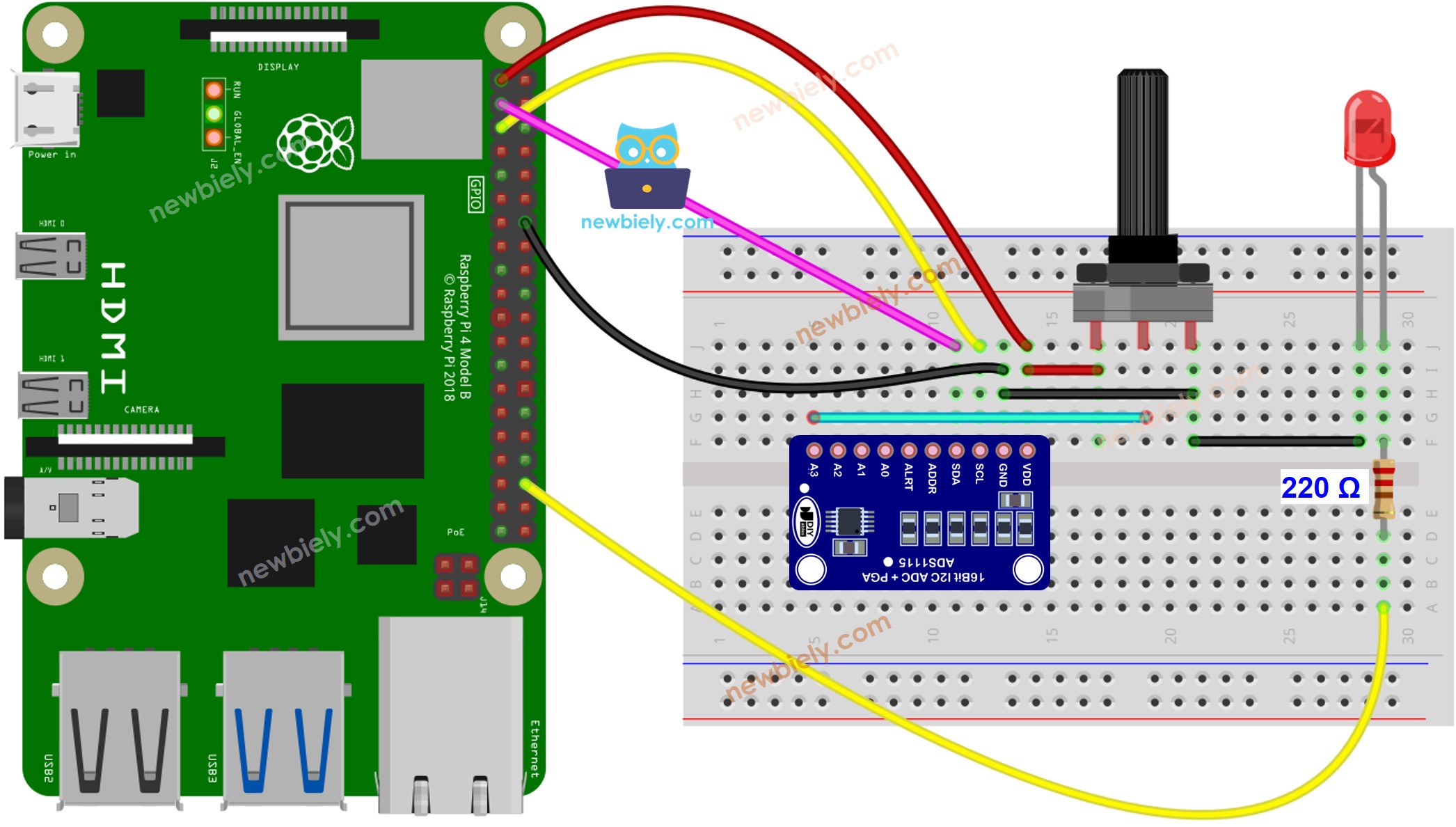
Cette image a été créée avec Fritzing. Cliquez pour agrandir l'image.
Pour simplifier et organiser votre montage de câblage, nous recommandons l'utilisation d'un shield à bornier à vis pour Raspberry Pi. Ce shield assure des connexions plus sûres et mieux gérées, comme illustré ci-dessous :

Code Raspberry Pi
Étapes rapides
- Assurez-vous d'avoir installé Raspbian ou tout autre système d'exploitation compatible avec Raspberry Pi sur votre Pi.
- Assurez-vous que votre Raspberry Pi est connecté au même réseau local que votre PC.
- Assurez-vous que votre Raspberry Pi est connecté à Internet si vous devez installer des bibliothèques.
- Si c'est la première fois que vous utilisez Raspberry Pi, consultez Installation du logiciel - Raspberry Pi..
- Connectez votre PC au Raspberry Pi via SSH en utilisant le client SSH intégré sur Linux et macOS ou PuTTY sur Windows. Consultez comment connecter votre PC au Raspberry Pi via SSH.
- Assurez-vous d'avoir la bibliothèque RPi.GPIO installée. Si ce n'est pas le cas, installez-la en utilisant la commande suivante :
- Installez la bibliothèque Adafruit_ADS1x15 en exécutant les commandes suivantes sur le terminal de votre Raspberry Pi :
- Créez un fichier de script Python potentiometer_fade_led.py et ajoutez le code suivant :
- Enregistrez le fichier et exécutez le script Python en tapant la commande suivante dans le terminal :
- Tournez le potentiomètre.
- Vérifiez la luminosité de la LED.
- Vérifiez la sortie sur le terminal.
Le script s'exécute en boucle infinie jusqu'à ce que vous appuyiez sur Ctrl + C dans le terminal.
